
发布时间:2022-11-07 来源:win7旗舰版 浏览量:
Windows10创意者如何设置“游戏DVR”功能?在Windows10创意者更新中,微软又新添了一个强大的功能,那就是“游戏DVR”,可能很多朋友还不知道Windows10游戏DVR在哪里?如何设置?下面小编就给大家讲解Windows10创意者游戏DVR的详细设置教程。

Windows10游戏DVR在哪?如何设置?
1、自Windows10创意者更新后,游戏设置模块已经被集成到了Windows 设置中;
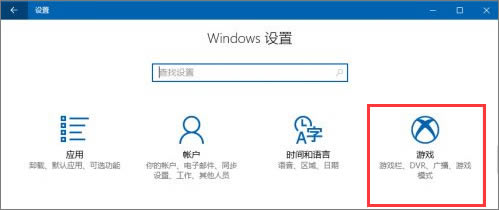
游戏栏 —— 可在此修改快捷键,亦可开启或关闭游戏功能。
游戏DVR —— 捕获截图和录制游戏剪辑,帧数、录音和麦克风等参数均可设置。(截图和录制的文件夹默认在视频文件夹中,若想改变位置,直接剪切移动该文件夹即可。)
广播 —— 设置广播(直播)时的麦克风音频音量或摄像头参数,可默认开启。
游戏模式 —— 为优化而生,给Windows 10 PC 游戏玩家提供更好且更稳定的游戏体验。
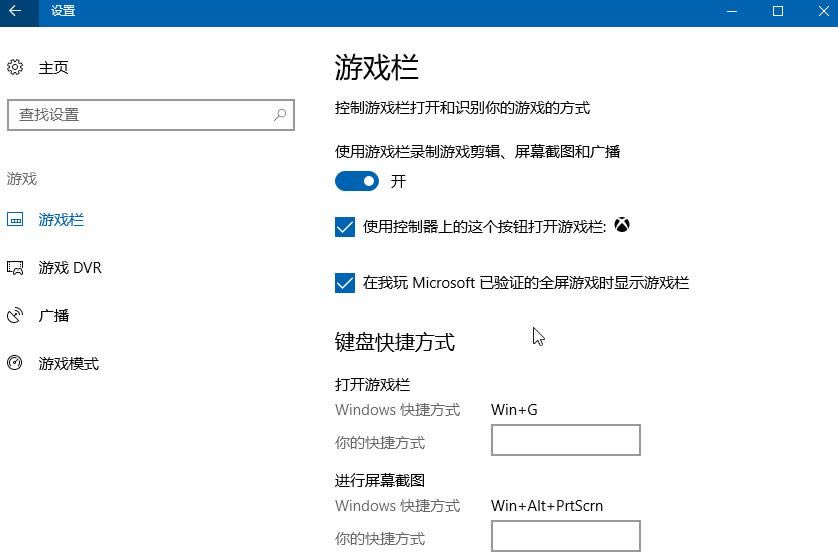
2、用于游戏DVR(录制游戏)的默认键盘快捷键:
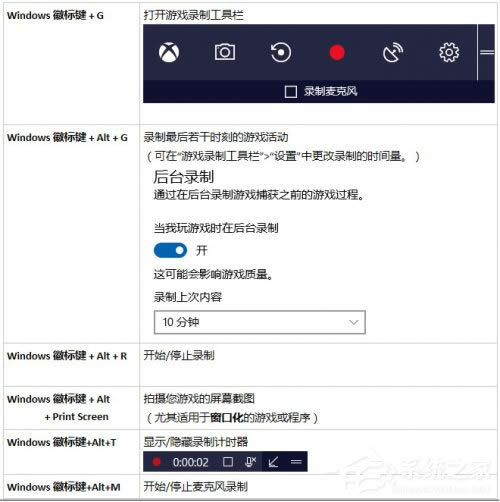
注:Windows+Alt+G,使用前需在游戏DVR板块中将后台录制按钮激活(可参考上图中的表格)。该功能会占用一定资源,开启后会录制直至按下这个快捷键的最后过程。
关于Windows10创意者游戏DVR的设置教程就给大家讲解到这里了,为了录制游戏更加方便,大家不妨试下DVR新功能。
如何锁定windows10壁纸?windows10防范孩子乱改电脑壁纸的设置技巧
如何锁定Win10壁纸?可能很多用户都有这样的苦恼,孩子爱玩,将桌面壁纸改的乱七八糟,看了很糟心。
windows10 defender提示“病毒与间谍软件定义更新失败”如何办?
Windows10 defender提示“病毒和间谍软件定义更新失败&
windows10打开浏览器一直提示“正在解析主机”如何办?
Win10打开浏览器一直提示“正在解析主机”怎么办?相信大
在Win10系统中的Windows更新界面、检查更新、更新历史、重启选项和高级选项,这几项可能是用
本站发布的ghost系统仅为个人学习测试使用,请在下载后24小时内删除,不得用于任何商业用途,否则后果自负,请支持购买微软正版软件!
如侵犯到您的权益,请及时通知我们,我们会及时处理。Copyright @ 2018 斗俩下载站(http://www.doulia.cn) 版权所有 xml地图 邮箱: